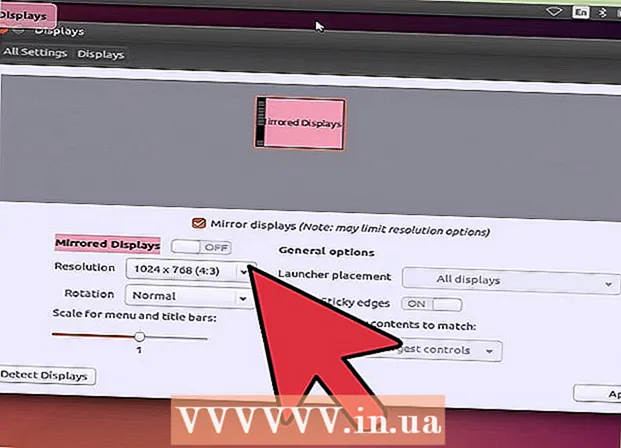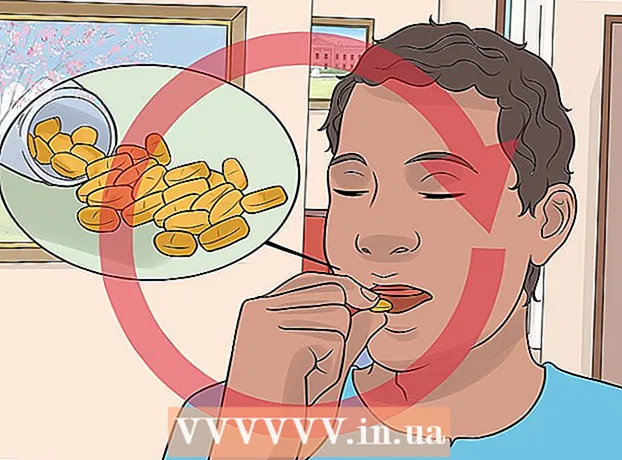ກະວີ:
Virginia Floyd
ວັນທີຂອງການສ້າງ:
8 ສິງຫາ 2021
ວັນທີປັບປຸງ:
1 ເດືອນກໍລະກົດ 2024
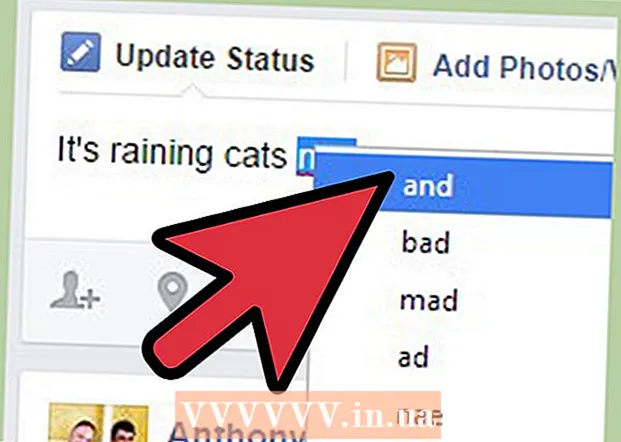
ເນື້ອຫາ
- ຂັ້ນຕອນ
- ວິທີທີ່ 1 ຈາກທັງ4ົດ 4: ວິທີການເພີ່ມຕົວກວດການສະກົດຄໍາຂອງ Facebook ໃສ່ໃນ Google Chrome
- ວິທີທີ່ 2 ຈາກ 4: ວິທີການເພີ່ມຕົວກວດການສະກົດຄໍາຂອງ Facebook ໃສ່ Mozilla Firefox
- ວິທີທີ່ 3 ຈາກ 4: ວິທີການເພີ່ມຕົວກວດການສະກົດຄໍາຂອງ Facebook ໃນ Safari
- ວິທີທີ່ 4 ຈາກ 4: ວິທີການເພີ່ມຕົວກວດການສະກົດຄໍາຂອງ Facebook ໃສ່ Internet Explorer
- ຄໍາແນະນໍາ
ບໍ່ດົນມານີ້, Grammar Nazi ໄດ້ຖືກພົບເຫັນຢູ່ທົ່ວທຸກແຫ່ງ - ສ່ວນຫຼາຍແລ້ວແມ່ນຢູ່ໃນເຄືອຂ່າຍສັງຄົມທີ່ກວ້າງຂວາງເຊັ່ນ: Facebook. ນີ້ແມ່ນເຫດຜົນທີ່ມັນສໍາຄັນຫຼາຍທີ່ຈະຕິດຕາມສິ່ງທີ່ເຈົ້າເຜີຍແຜ່ຢ່າງແນ່ນອນ, ລວມທັງໄວຍະກອນ, ການເລືອກຄໍາສັບແລະແນ່ນອນການສະກົດຄໍາ, ເພື່ອບໍ່ໃຫ້ຖືກຈັບໃນການແຈກຢາຍແລະບໍ່ຕ້ອງຖືກຂົ່ມຂູ່ຈາກການເຍາະເຍີ້ຍ. ໂປຣແກຣມທ່ອງເວັບສ່ວນໃຫຍ່ມີຕົວກວດການສະກົດຄໍາຢູ່ໃນຕົວເພື່ອຊ່ວຍແກ້ໄຂຄວາມຜິດພາດການສະກົດຄໍາຢູ່ໃນສະຖານະພາບ.
ຂັ້ນຕອນ
ວິທີທີ່ 1 ຈາກທັງ4ົດ 4: ວິທີການເພີ່ມຕົວກວດການສະກົດຄໍາຂອງ Facebook ໃສ່ໃນ Google Chrome
 1 ເຂົ້າສູ່ບັນຊີ Facebook ຂອງເຈົ້າ. ສ້າງແຖບໃin່ຢູ່ໃນ Google Chrome ແລະເຂົ້າໄປທີ່ Facebook ໂດຍເຂົ້າໄປທີ່ www.facebook.com.
1 ເຂົ້າສູ່ບັນຊີ Facebook ຂອງເຈົ້າ. ສ້າງແຖບໃin່ຢູ່ໃນ Google Chrome ແລະເຂົ້າໄປທີ່ Facebook ໂດຍເຂົ້າໄປທີ່ www.facebook.com. - ຖ້າເຈົ້າບໍ່ໄດ້ເຂົ້າສູ່ລະບົບທັນທີ, ໃສ່ຂໍ້ມູນບັນຊີຂອງເຈົ້າຢູ່ໃນກ່ອງຂໍ້ຄວາມທີ່ເappropriateາະສົມແລະຄລິກປຸ່ມເຂົ້າສູ່ລະບົບເພື່ອເຂົ້າສູ່ລະບົບບັນຊີຂອງເຈົ້າ.
 2 ປະກາດສະຖານະພາບ. ຄລິກທີ່ກ່ອງ "ເຈົ້າ ກຳ ລັງຄິດຫຍັງຢູ່?" ຢູ່ເທິງສຸດຂອງ ໜ້າ ແລະໃສ່ສະຖານະທີ່ເຈົ້າຕ້ອງການໂພສ.
2 ປະກາດສະຖານະພາບ. ຄລິກທີ່ກ່ອງ "ເຈົ້າ ກຳ ລັງຄິດຫຍັງຢູ່?" ຢູ່ເທິງສຸດຂອງ ໜ້າ ແລະໃສ່ສະຖານະທີ່ເຈົ້າຕ້ອງການໂພສ.  3 ເປີດຕົວກວດການສະກົດ ຄຳ ຂອງ Google Chrome. ຄລິກຂວາໃສ່ກ່ອງຂໍ້ຄວາມ "ເຈົ້າ ກຳ ລັງຄິດແນວໃດ?" ແລະຢູ່ໃນເມນູເລື່ອນລົງ, ເລືອກຕົວເລືອກ "ຕົວເລືອກການກວດການສະກົດຄໍາ". ຈາກເມນູເລື່ອນລົງ, ເລືອກ "ກວດການສະກົດຄໍາໃນຊ່ອງຂໍ້ຄວາມ" ທີ່ປະກົດຂຶ້ນຫຼັງຈາກທີ່ເຈົ້າເປີດໃຊ້ເຄື່ອງມືກວດການສະກົດຄໍາ.
3 ເປີດຕົວກວດການສະກົດ ຄຳ ຂອງ Google Chrome. ຄລິກຂວາໃສ່ກ່ອງຂໍ້ຄວາມ "ເຈົ້າ ກຳ ລັງຄິດແນວໃດ?" ແລະຢູ່ໃນເມນູເລື່ອນລົງ, ເລືອກຕົວເລືອກ "ຕົວເລືອກການກວດການສະກົດຄໍາ". ຈາກເມນູເລື່ອນລົງ, ເລືອກ "ກວດການສະກົດຄໍາໃນຊ່ອງຂໍ້ຄວາມ" ທີ່ປະກົດຂຶ້ນຫຼັງຈາກທີ່ເຈົ້າເປີດໃຊ້ເຄື່ອງມືກວດການສະກົດຄໍາ. - ຖ້າເສັ້ນສີແດງປາກົດຢູ່ກ້ອງ ຄຳ, ມັນthatາຍຄວາມວ່າຄໍາສັບສະກົດຜິດ.
 4 ແກ້ໄຂການພິມຜິດ. ຄລິກຂວາໃສ່ຄໍາທີ່ຂີດກ້ອງໄວ້ເພື່ອສະແດງລາຍຊື່ການສະກົດຄໍາທີ່ເປັນໄປໄດ້. ເລືອກເອົາຫນຶ່ງໃນຄໍາສັບທີ່ແນະນໍາຈາກບັນຊີລາຍການແລະມັນຈະທົດແທນຄໍາທີ່ທ່ານເຮັດຜິດພາດ.
4 ແກ້ໄຂການພິມຜິດ. ຄລິກຂວາໃສ່ຄໍາທີ່ຂີດກ້ອງໄວ້ເພື່ອສະແດງລາຍຊື່ການສະກົດຄໍາທີ່ເປັນໄປໄດ້. ເລືອກເອົາຫນຶ່ງໃນຄໍາສັບທີ່ແນະນໍາຈາກບັນຊີລາຍການແລະມັນຈະທົດແທນຄໍາທີ່ທ່ານເຮັດຜິດພາດ.
ວິທີທີ່ 2 ຈາກ 4: ວິທີການເພີ່ມຕົວກວດການສະກົດຄໍາຂອງ Facebook ໃສ່ Mozilla Firefox
 1 ເຂົ້າສູ່ບັນຊີ Facebook ຂອງເຈົ້າ. ສ້າງແຖບໃin່ຢູ່ໃນ Mozilla Firefox ແລະເຂົ້າໄປທີ່ Facebook ໂດຍເຂົ້າໄປທີ່ www.facebook.com.
1 ເຂົ້າສູ່ບັນຊີ Facebook ຂອງເຈົ້າ. ສ້າງແຖບໃin່ຢູ່ໃນ Mozilla Firefox ແລະເຂົ້າໄປທີ່ Facebook ໂດຍເຂົ້າໄປທີ່ www.facebook.com. - ຖ້າເຈົ້າບໍ່ໄດ້ເຂົ້າສູ່ລະບົບທັນທີ, ໃສ່ຂໍ້ມູນບັນຊີຂອງເຈົ້າຢູ່ໃນກ່ອງຂໍ້ຄວາມທີ່ເappropriateາະສົມແລະຄລິກປຸ່ມເຂົ້າສູ່ລະບົບເພື່ອເຂົ້າສູ່ລະບົບບັນຊີຂອງເຈົ້າ.
 2 ປະກາດສະຖານະພາບ. ຄລິກທີ່ກ່ອງ "ເຈົ້າ ກຳ ລັງຄິດຫຍັງຢູ່?" ຢູ່ເທິງສຸດຂອງ ໜ້າ ແລະໃສ່ສະຖານະທີ່ເຈົ້າຕ້ອງການໂພສ.
2 ປະກາດສະຖານະພາບ. ຄລິກທີ່ກ່ອງ "ເຈົ້າ ກຳ ລັງຄິດຫຍັງຢູ່?" ຢູ່ເທິງສຸດຂອງ ໜ້າ ແລະໃສ່ສະຖານະທີ່ເຈົ້າຕ້ອງການໂພສ.  3 ເປີດຕົວກວດການສະກົດຄໍາໃນ Mozilla Firefox. ຄລິກຂວາໃສ່ກ່ອງຂໍ້ຄວາມ "ເຈົ້າ ກຳ ລັງຄິດແນວໃດ?" ແລະຢູ່ໃນເມນູເລື່ອນລົງເລືອກຕົວເລືອກ "ກວດການສະກົດຄໍາ". ຖ້າຕົວກວດການສະກົດຄໍາມີການເຄື່ອນໄຫວຢູ່ແລ້ວ, ຈະມີເຄື່ອງcheckາຍຖືກຢູ່ຖັດຈາກລາຍການນີ້.
3 ເປີດຕົວກວດການສະກົດຄໍາໃນ Mozilla Firefox. ຄລິກຂວາໃສ່ກ່ອງຂໍ້ຄວາມ "ເຈົ້າ ກຳ ລັງຄິດແນວໃດ?" ແລະຢູ່ໃນເມນູເລື່ອນລົງເລືອກຕົວເລືອກ "ກວດການສະກົດຄໍາ". ຖ້າຕົວກວດການສະກົດຄໍາມີການເຄື່ອນໄຫວຢູ່ແລ້ວ, ຈະມີເຄື່ອງcheckາຍຖືກຢູ່ຖັດຈາກລາຍການນີ້. - ຖ້າເສັ້ນສີແດງປາກົດຢູ່ກ້ອງ ຄຳ, ມັນthatາຍຄວາມວ່າ ຄຳ ສັບສະກົດຜິດ.
 4 ແກ້ໄຂການພິມຜິດ. ຄລິກຂວາໃສ່ຄໍາທີ່ຂີດກ້ອງໄວ້ເພື່ອສະແດງລາຍຊື່ການສະກົດຄໍາທີ່ເປັນໄປໄດ້. ເລືອກເອົາຫນຶ່ງໃນຄໍາສັບທີ່ແນະນໍາຈາກບັນຊີລາຍການແລະມັນຈະທົດແທນຄໍາທີ່ທ່ານເຮັດຜິດພາດ.
4 ແກ້ໄຂການພິມຜິດ. ຄລິກຂວາໃສ່ຄໍາທີ່ຂີດກ້ອງໄວ້ເພື່ອສະແດງລາຍຊື່ການສະກົດຄໍາທີ່ເປັນໄປໄດ້. ເລືອກເອົາຫນຶ່ງໃນຄໍາສັບທີ່ແນະນໍາຈາກບັນຊີລາຍການແລະມັນຈະທົດແທນຄໍາທີ່ທ່ານເຮັດຜິດພາດ.
ວິທີທີ່ 3 ຈາກ 4: ວິທີການເພີ່ມຕົວກວດການສະກົດຄໍາຂອງ Facebook ໃນ Safari
 1 ເຂົ້າສູ່ບັນຊີ Facebook ຂອງເຈົ້າ. ສ້າງແຖບໃin່ຢູ່ໃນ Safari ແລະເຂົ້າໄປທີ່ Facebook ໂດຍເຂົ້າໄປທີ່ www.facebook.com.
1 ເຂົ້າສູ່ບັນຊີ Facebook ຂອງເຈົ້າ. ສ້າງແຖບໃin່ຢູ່ໃນ Safari ແລະເຂົ້າໄປທີ່ Facebook ໂດຍເຂົ້າໄປທີ່ www.facebook.com. - ຖ້າເຈົ້າບໍ່ໄດ້ເຂົ້າສູ່ລະບົບທັນທີ, ໃສ່ຂໍ້ມູນບັນຊີຂອງເຈົ້າຢູ່ໃນກ່ອງຂໍ້ຄວາມທີ່ເappropriateາະສົມແລະຄລິກປຸ່ມເຂົ້າສູ່ລະບົບເພື່ອເຂົ້າສູ່ລະບົບບັນຊີຂອງເຈົ້າ.
 2 ປະກາດສະຖານະພາບ. ຄລິກທີ່ກ່ອງ "ເຈົ້າ ກຳ ລັງຄິດຫຍັງຢູ່?" ຢູ່ເທິງສຸດຂອງ ໜ້າ ແລະໃສ່ສະຖານະທີ່ເຈົ້າຕ້ອງການໂພສ.
2 ປະກາດສະຖານະພາບ. ຄລິກທີ່ກ່ອງ "ເຈົ້າ ກຳ ລັງຄິດຫຍັງຢູ່?" ຢູ່ເທິງສຸດຂອງ ໜ້າ ແລະໃສ່ສະຖານະທີ່ເຈົ້າຕ້ອງການໂພສ.  3 ເປີດຕົວກວດການສະກົດຄໍາໃນ Safari. ຄລິກຂວາໃສ່ກ່ອງຂໍ້ຄວາມ "ເຈົ້າ ກຳ ລັງຄິດແນວໃດ?" ແລະເລືອກ "ການສະກົດ ຄຳ ແລະໄວຍາກອນ" ຈາກເມນູເລື່ອນລົງ. ເລືອກກວດເບິ່ງການສະກົດຄໍາຕາມທີ່ເຈົ້າພິມຈາກເມນູຍ່ອຍເພື່ອເປີດໃຊ້ຕົວກວດການສະກົດຄໍາທີ່ມີຢູ່ໃນ Safari.
3 ເປີດຕົວກວດການສະກົດຄໍາໃນ Safari. ຄລິກຂວາໃສ່ກ່ອງຂໍ້ຄວາມ "ເຈົ້າ ກຳ ລັງຄິດແນວໃດ?" ແລະເລືອກ "ການສະກົດ ຄຳ ແລະໄວຍາກອນ" ຈາກເມນູເລື່ອນລົງ. ເລືອກກວດເບິ່ງການສະກົດຄໍາຕາມທີ່ເຈົ້າພິມຈາກເມນູຍ່ອຍເພື່ອເປີດໃຊ້ຕົວກວດການສະກົດຄໍາທີ່ມີຢູ່ໃນ Safari. - ຖ້າເສັ້ນສີແດງປາກົດຢູ່ກ້ອງ ຄຳ, ມັນthatາຍຄວາມວ່າຄໍາສັບສະກົດຜິດ.
 4 ແກ້ໄຂການພິມຜິດ. ຄລິກຂວາໃສ່ຄໍາທີ່ຂີດກ້ອງໄວ້ເພື່ອສະແດງລາຍຊື່ການສະກົດຄໍາທີ່ເປັນໄປໄດ້. ເລືອກເອົາຫນຶ່ງໃນຄໍາສັບທີ່ແນະນໍາຈາກບັນຊີລາຍການແລະມັນຈະທົດແທນຄໍາທີ່ທ່ານເຮັດຜິດພາດ.
4 ແກ້ໄຂການພິມຜິດ. ຄລິກຂວາໃສ່ຄໍາທີ່ຂີດກ້ອງໄວ້ເພື່ອສະແດງລາຍຊື່ການສະກົດຄໍາທີ່ເປັນໄປໄດ້. ເລືອກເອົາຫນຶ່ງໃນຄໍາສັບທີ່ແນະນໍາຈາກບັນຊີລາຍການແລະມັນຈະທົດແທນຄໍາທີ່ທ່ານເຮັດຜິດພາດ.
ວິທີທີ່ 4 ຈາກ 4: ວິທີການເພີ່ມຕົວກວດການສະກົດຄໍາຂອງ Facebook ໃສ່ Internet Explorer
 1 ເຂົ້າສູ່ບັນຊີ Facebook ຂອງເຈົ້າ. ສ້າງແຖບໃin່ຢູ່ໃນ Internet Explorer ແລະເຂົ້າໄປທີ່ Facebook ໂດຍເຂົ້າໄປທີ່ www.facebook.com.
1 ເຂົ້າສູ່ບັນຊີ Facebook ຂອງເຈົ້າ. ສ້າງແຖບໃin່ຢູ່ໃນ Internet Explorer ແລະເຂົ້າໄປທີ່ Facebook ໂດຍເຂົ້າໄປທີ່ www.facebook.com. - ຖ້າເຈົ້າບໍ່ໄດ້ເຂົ້າສູ່ລະບົບທັນທີ, ໃສ່ຂໍ້ມູນບັນຊີຂອງເຈົ້າຢູ່ໃນກ່ອງຂໍ້ຄວາມທີ່ເappropriateາະສົມແລະຄລິກປຸ່ມເຂົ້າສູ່ລະບົບເພື່ອເຂົ້າສູ່ລະບົບບັນຊີຂອງເຈົ້າ.
 2 ປະກາດສະຖານະພາບ. ຄລິກທີ່ກ່ອງ "ເຈົ້າ ກຳ ລັງຄິດຫຍັງຢູ່?" ຢູ່ເທິງສຸດຂອງ ໜ້າ ແລະໃສ່ສະຖານະທີ່ເຈົ້າຕ້ອງການໂພສ.
2 ປະກາດສະຖານະພາບ. ຄລິກທີ່ກ່ອງ "ເຈົ້າ ກຳ ລັງຄິດຫຍັງຢູ່?" ຢູ່ເທິງສຸດຂອງ ໜ້າ ແລະໃສ່ສະຖານະທີ່ເຈົ້າຕ້ອງການໂພສ.  3 ເປີດຕົວກວດການສະກົດຄໍາໃນ Safari. ຄລິກຂວາໃສ່ກ່ອງຂໍ້ຄວາມ "ເຈົ້າ ກຳ ລັງຄິດແນວໃດ?" ແລະໃນເມນູເລື່ອນລົງເລືອກ "ການຈັດການພາສາ". ຢູ່ໃນປ່ອງຢ້ຽມທີ່ເປີດ, ເລືອກພາສາທີ່ເຈົ້າມັກເພື່ອເປີດໃຊ້ຕົວກວດການສະກົດຄໍາໃນຕົວຂອງ Internet Explorer.
3 ເປີດຕົວກວດການສະກົດຄໍາໃນ Safari. ຄລິກຂວາໃສ່ກ່ອງຂໍ້ຄວາມ "ເຈົ້າ ກຳ ລັງຄິດແນວໃດ?" ແລະໃນເມນູເລື່ອນລົງເລືອກ "ການຈັດການພາສາ". ຢູ່ໃນປ່ອງຢ້ຽມທີ່ເປີດ, ເລືອກພາສາທີ່ເຈົ້າມັກເພື່ອເປີດໃຊ້ຕົວກວດການສະກົດຄໍາໃນຕົວຂອງ Internet Explorer. - ສໍາລັບການກວດການສະກົດຄໍາທີ່ຖືກຕ້ອງກວ່າ, ເລືອກ "ພາສາລັດເຊຍ" ຈາກລາຍການພາສາທີ່ມີ.
- ຖ້າເສັ້ນສີແດງປາກົດຢູ່ກ້ອງ ຄຳ, ມັນthatາຍຄວາມວ່າ ຄຳ ສັບສະກົດຜິດ.
 4 ແກ້ໄຂການພິມຜິດ. ຄລິກຂວາໃສ່ຄໍາທີ່ຂີດກ້ອງໄວ້ເພື່ອສະແດງລາຍຊື່ການສະກົດຄໍາທີ່ເປັນໄປໄດ້. ເລືອກເອົາຫນຶ່ງໃນຄໍາສັບທີ່ແນະນໍາຈາກບັນຊີລາຍການແລະມັນຈະທົດແທນຄໍາທີ່ທ່ານເຮັດຜິດພາດ.
4 ແກ້ໄຂການພິມຜິດ. ຄລິກຂວາໃສ່ຄໍາທີ່ຂີດກ້ອງໄວ້ເພື່ອສະແດງລາຍຊື່ການສະກົດຄໍາທີ່ເປັນໄປໄດ້. ເລືອກເອົາຫນຶ່ງໃນຄໍາສັບທີ່ແນະນໍາຈາກບັນຊີລາຍການແລະມັນຈະທົດແທນຄໍາທີ່ທ່ານເຮັດຜິດພາດ.
ຄໍາແນະນໍາ
- ຕົວກວດການສະກົດ ຄຳ ບໍ່ພຽງແຕ່ສະ ໜັບ ສະ ໜູນ ລັດເຊຍເທົ່ານັ້ນ, ແຕ່ຍັງມີພາສາອື່ນ ນຳ.
- ພາສາໃດທີ່ໂປຣແກຣມທ່ອງເວັບສະ ໜັບ ສະ ໜູນ ຈະກໍານົດຄໍາສັບໃດທີ່ຕົວກວດການສະກົດຄໍາຈະກວດສອບອັດຕະໂນມັດ.